当硬盘变为 未初始化/未分配状态 时,无法通过 Windows资源管理器 访问其数据。这种情况通常由于 逻辑或物理损坏 引起,但好消息是,如果遵循正确的 数据恢复程序 ,通常可以恢复数据。本文将指导您在尽量减少进一步损坏风险的情况下,从 未初始化的磁盘 中恢复数据。
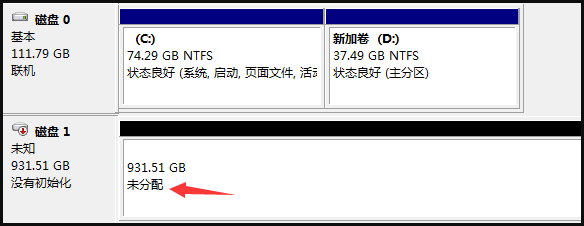
在意外删除或恶意软件导致数据丢失的情况下,数据恢复程序通常可以提供帮助。但是,当硬盘无法初始化时,通常表明存在更深层次的问题。以下是如何从未激活硬盘中恢复数据的分步指南:
物理损坏的硬盘在自行数据恢复中 很难成功 。请注意是否有 异常的点击声、嗡嗡声或哔哔声 。
示例声音:
由于 固态硬盘没有活动部件 ,检查你的电脑是否 检测到硬盘 。连接不当或 物理损坏的硬盘 不会在 Windows磁盘管理 中显示。为了确保,可以使用不同的SATA线将硬盘连接到 另一台电脑 。
- 1. 按
Win + R。
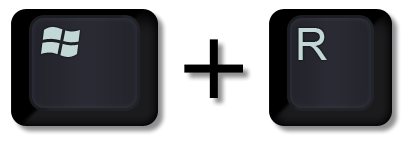
- 2. 输入
diskmgmt.msc
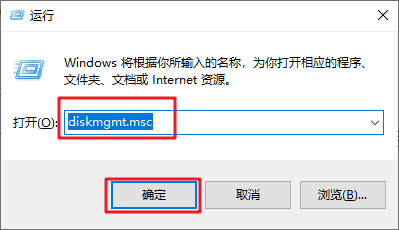
如果硬盘仍未被检测到,可能是 物理损坏 ,建议 寻求专业帮助 。如果在 磁盘管理 中显示出来,可以尝试自行进行 数据恢复 。
创建磁盘映像对于防止进一步损坏至关重要。数据恢复扫描很麻烦,可能会磨损已经损坏的驱动器。磁盘映像可捕获驱动器的当前状态,防止进一步丢失数据。使用数据恢复程序的内置磁盘映像功能。您需要另一个具有足够存储容量的驱动器来存储磁盘映像。要使用都叫兽™数据恢复软件创建磁盘映像,请按照以下步骤 作:
1.下载都叫兽™数据恢复软件并安装。
2. 确保 未初始化的硬盘 已连接到您的电脑。如果您的电脑无法启动 ,请尝试使用 USB硬盘盒 将硬盘连接到另一台 正常的电脑 。

3. 打开 都叫兽™数据恢复软件 ,点击 “创建镜像” 。
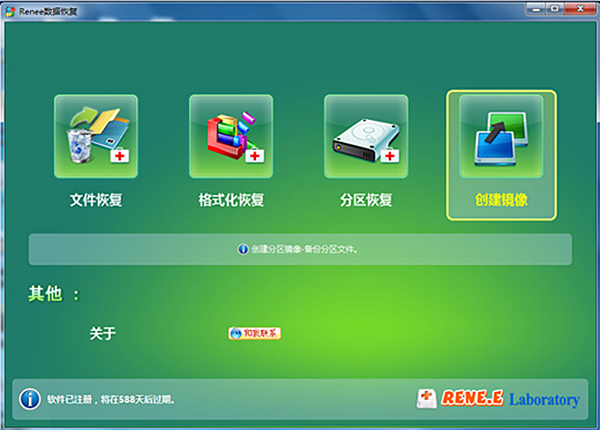
4. 选择 未初始化的驱动器 ,点击 创建 按钮。
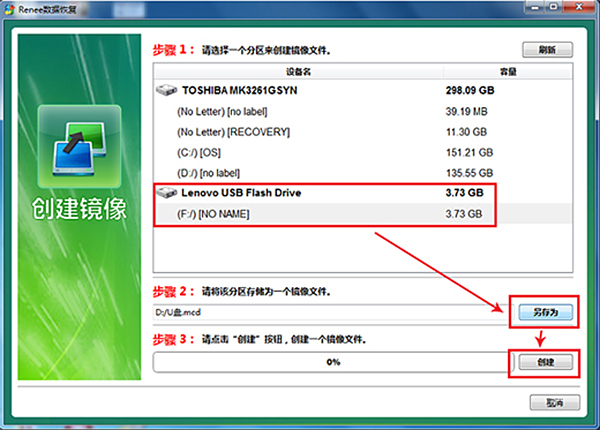
5. 都叫兽™数据恢复软件 将创建 磁盘镜像 。根据磁盘大小,可能需要一些时间。
对于普通用户, 都叫兽™数据恢复软件 是一个用户友好的选择。对于高级用户, TestDisk 功能强大但不太友好。
选项1: 都叫兽™数据恢复软件
都叫兽™数据恢复软件是一款综合性的数据恢复软件,可帮助找回因意外删除、清空回收站、磁盘或内存卡格式化等各种数据丢失情况而丢失的文件。该 强大的工具 包含四个重要模块: 文件恢复 、 全分区扫描 、 格式化恢复 和 镜像创建 ,提供多方面的数据恢复解决方案。
如何使用都叫兽™数据恢复软件恢复硬盘数据?
使用 都叫兽™数据恢复软件 恢复数据非常简单,具体步骤如下。
步骤 1 :下载、安装并运行 都叫兽™数据恢复软件 ,在主界面选择 “分区恢复” 选项。
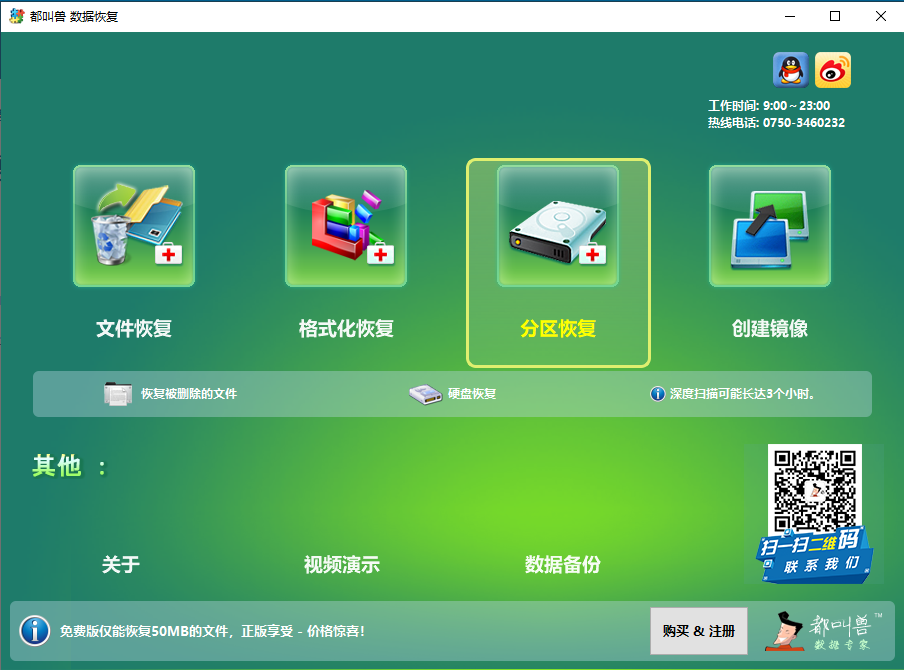
数据恢复功能
文件恢复:恢复 意外删除 或 清空回收站 的文件。
格式化恢复: 恢复无法访问或已格式化分区的文件。
分区恢复:分析 分区信息 ,并进行 全面磁盘扫描 。
图像创建 :生成用于备份的 分区镜像 。
步骤 2 :接下来,选择 要扫描的硬盘设备 ,点击下一步。在 高级设置界面 选择 默认设置 。
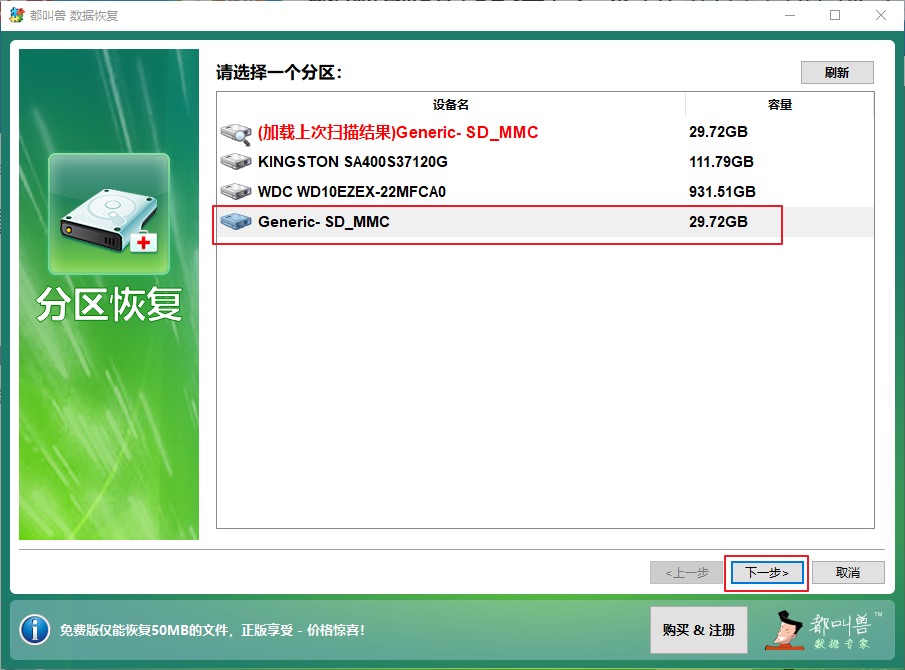
步骤 3 :软件将开始扫描硬盘,并显示 选择需要扫描的分区 消息。请选择相应的分区。
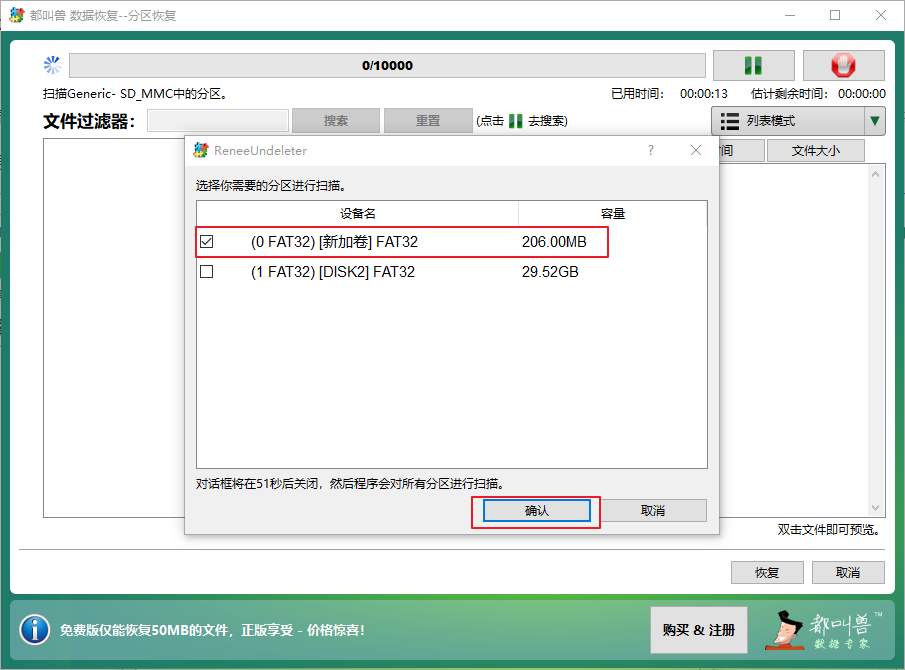
步骤 4 :扫描完成后,在右侧预览窗格中 双击预览文件 。要 恢复文件 ,请选中并点击右下角的 恢复按钮 。

步骤 5 :点击 “浏览” 选择另一个磁盘保存恢复的文件,然后点击 “恢复” 按钮开始文件恢复,耐心等待即可。
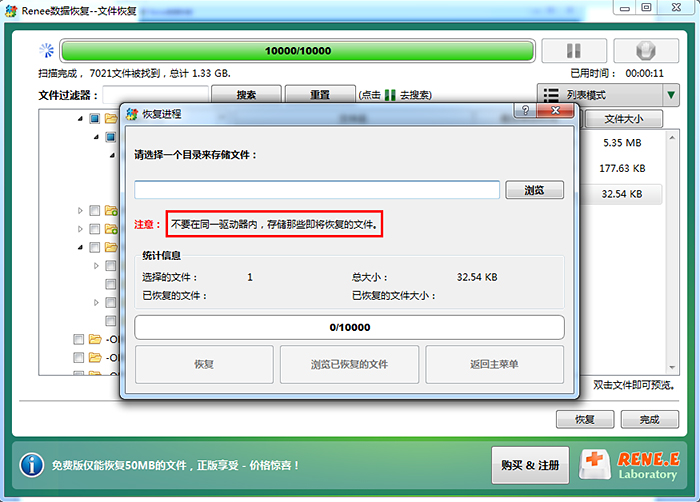
选项 2:TestDisk
TestDisk 是一款免费、开源且轻量级的工具,可以恢复丢失的分区、修复损坏的分区表和恢复文件。但是,它缺少 GUI 和文件预览,因此适合经验丰富的 PC 用户。要使用 TestDisk 从未初始化的驱动器中恢复数据,请执行以下操作:
1. 下载 TestDisk,并解压下载的软件包。
2. 打开 TestDisk 文件夹,运行
testdisk_win.exe。使用箭头键导航并按Enter键确认选择。
3. 选择是否创建 日志文件 ,然后按回车。此操作不影响 数据恢复过程 。
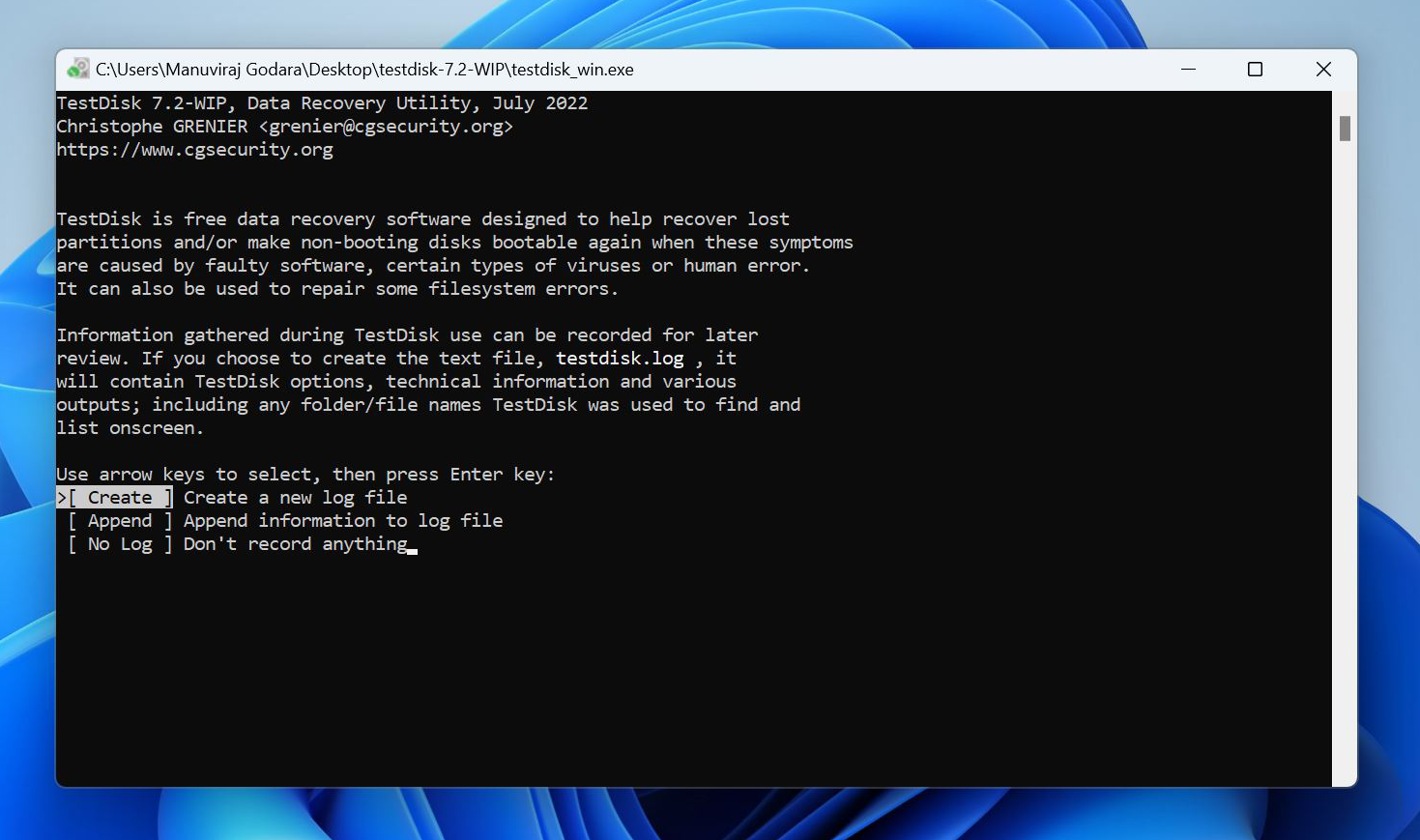
4. 选择未初始化的驱动器并按 Enter 键。
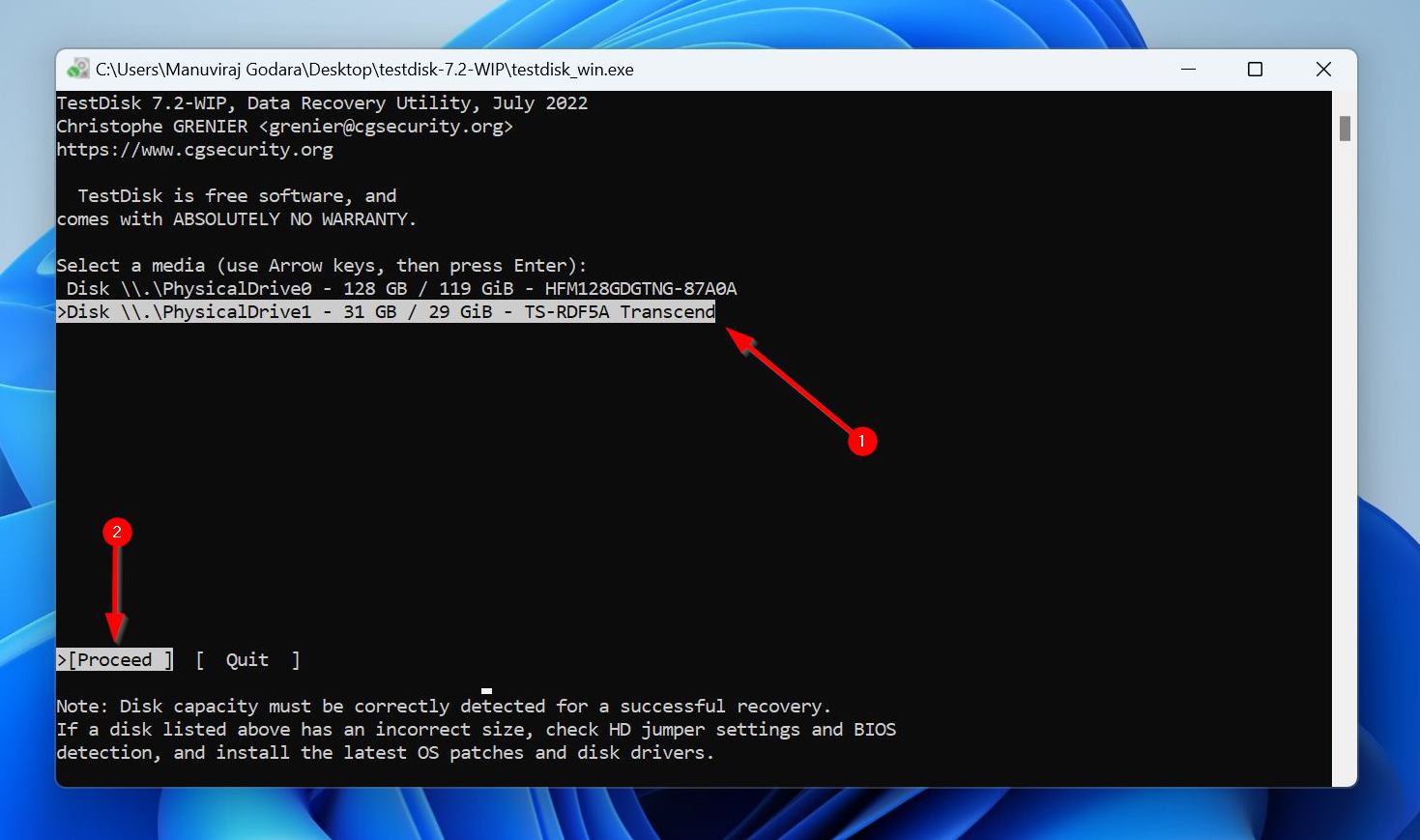
5. TestDisk会自动检测分区表。在分区表选择屏幕上按 回车键 。只有在 确定磁盘使用不同分区表 时才修改选择。
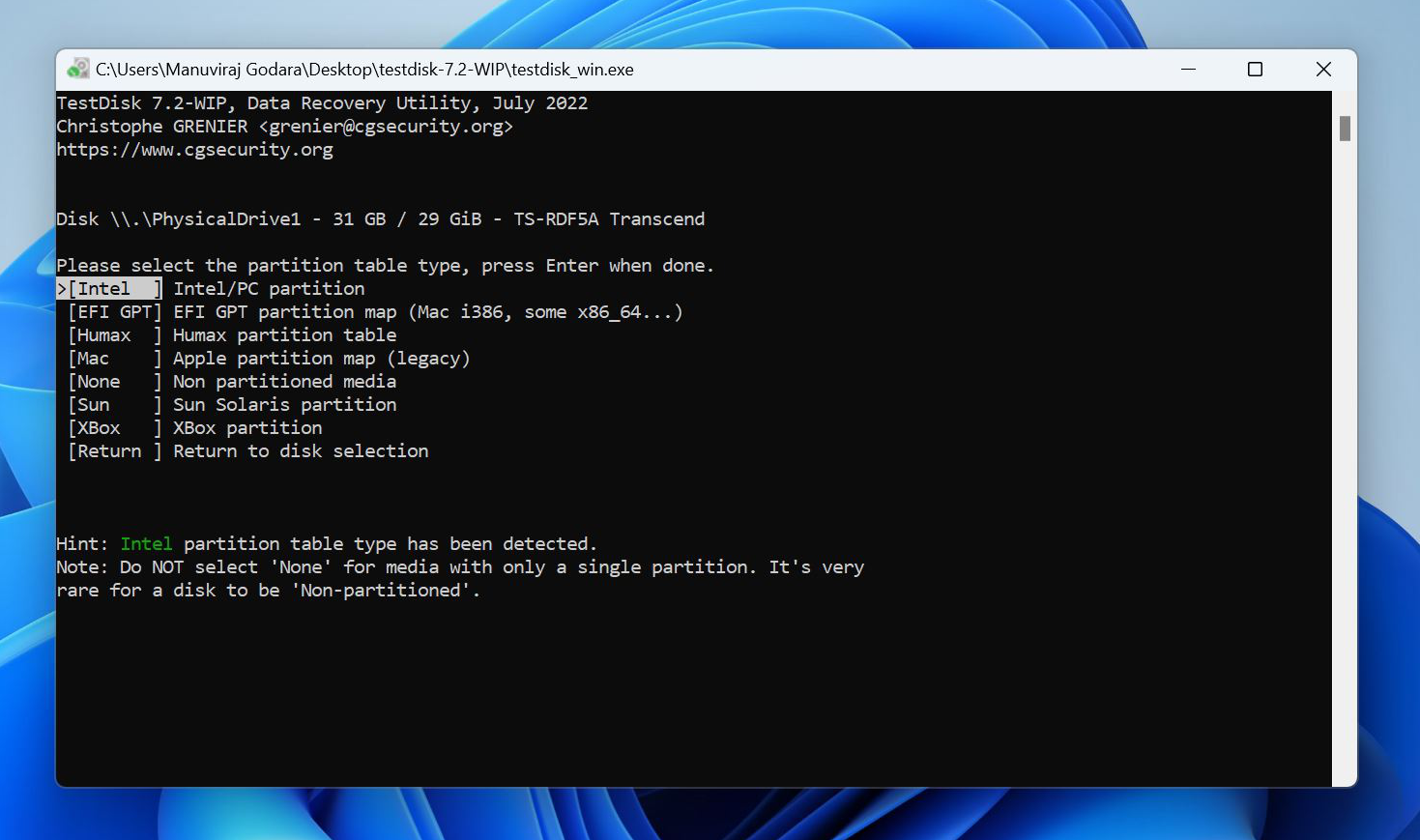
6. 选择 分析 并按 Enter。
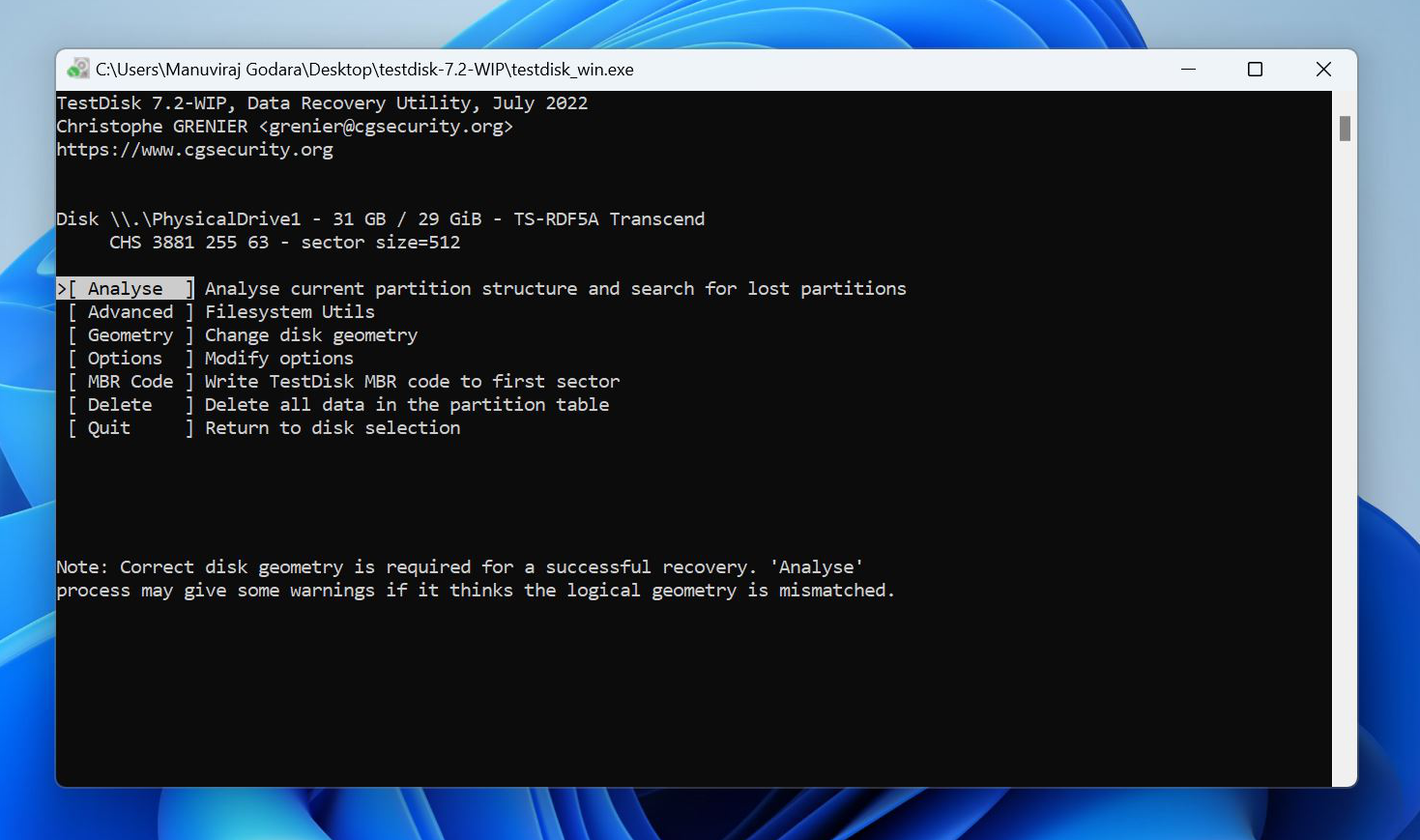
7. 选择 快速搜索 并按 Enter。
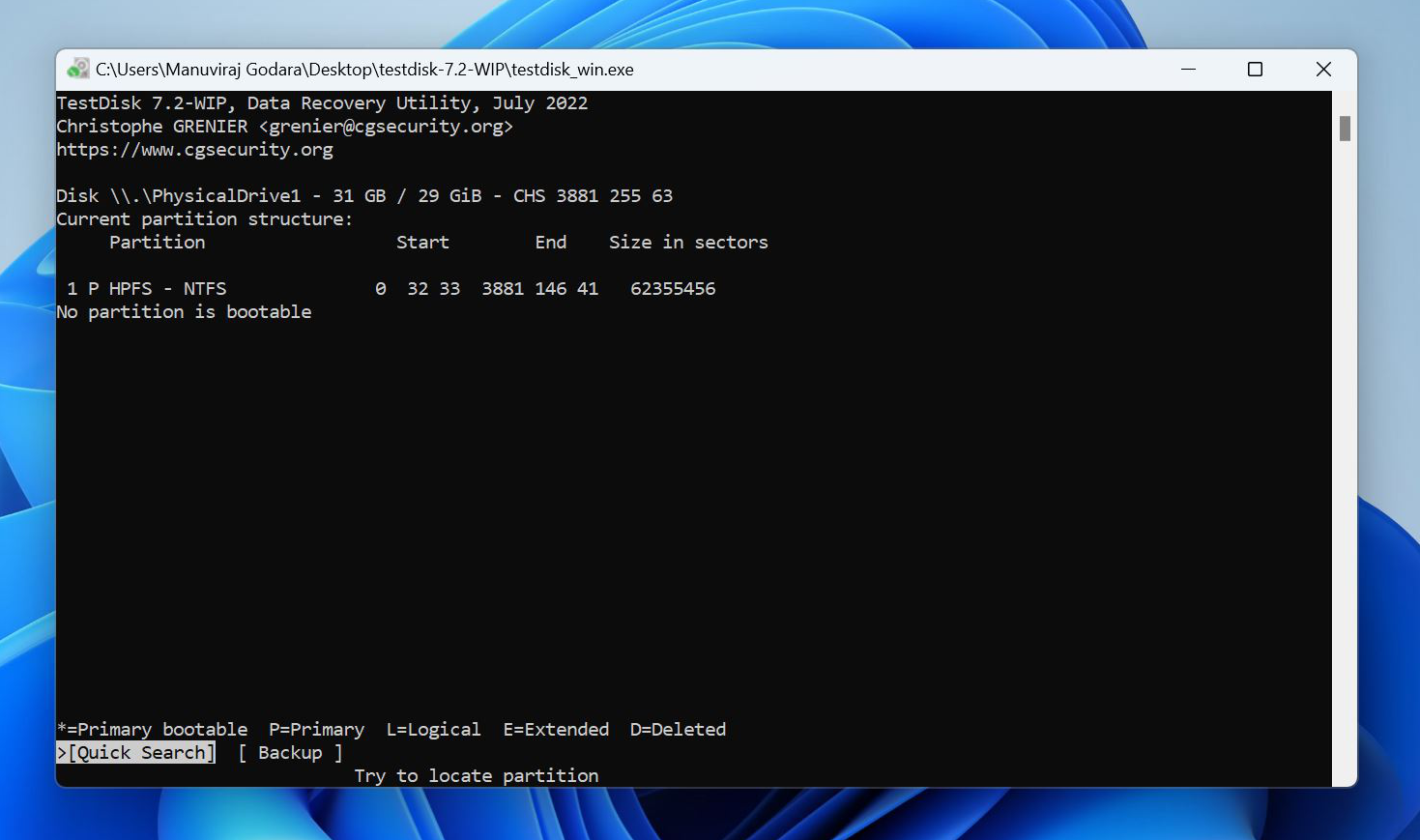
8. TestDisk 会列出它发现的分区。选中 一个分区 并按 P 键查看其文件。

9. 进入目录并按 回车键 。按 Shift + : (冒号)选择要复制的文件/文件夹,然后按 Shift + C 开始复制。导航到目标文件夹,再次按 Shift + C 复制文件。
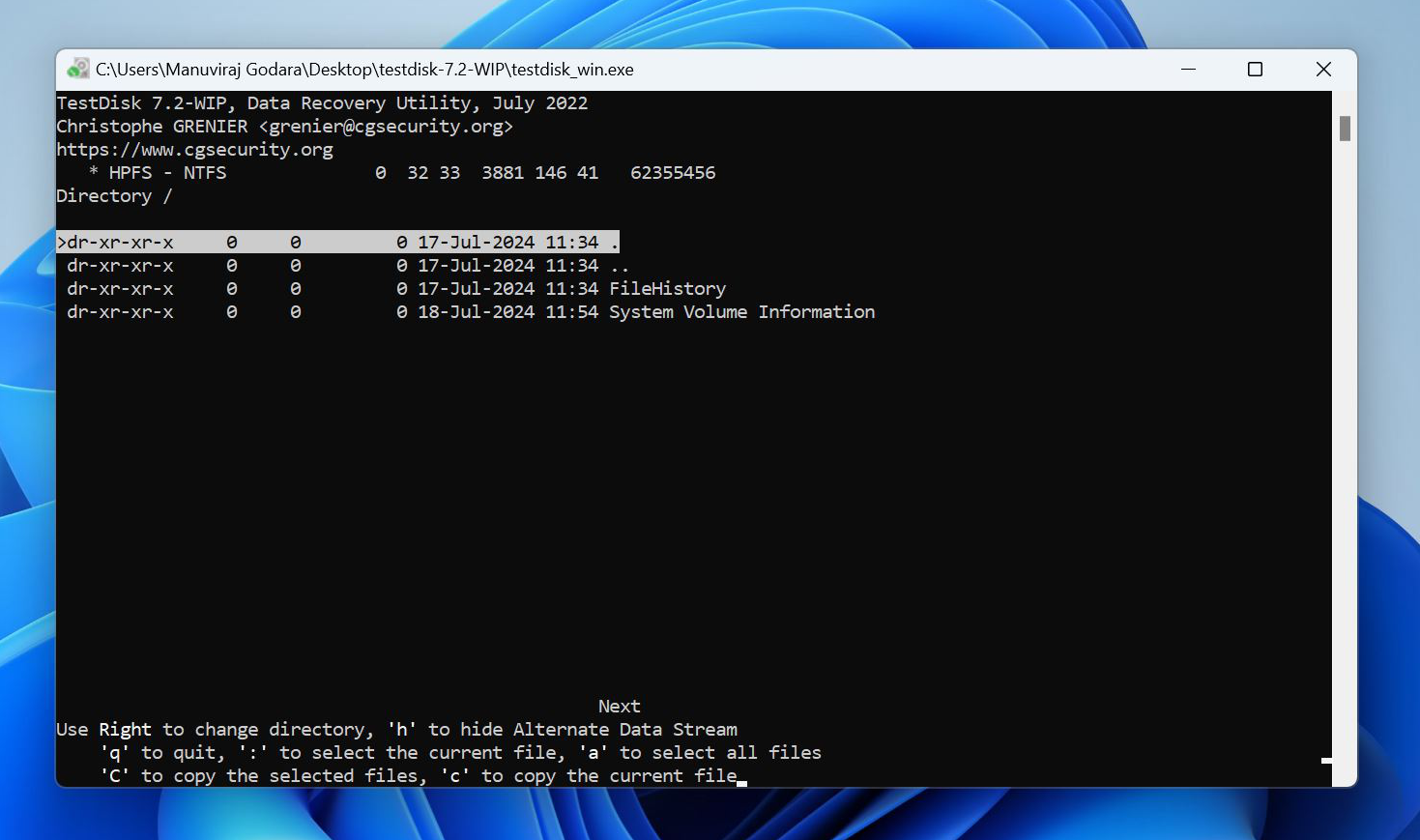
10. 完成后关闭 TestDisk。
避免这些操作,以最大限度地提高数据恢复的机会:
- 数据恢复前不要初始化硬盘。
- 不要格式化硬盘。
- 不要在 未初始化的驱动器 上运行
CHKDSK,因为 Windows无法读取文件系统 ,这样做无效。
- 不要使用
CMD中的diskpart工具创建新分区或清理未初始化的驱动器。
可以,但不能保证能保留数据。要在不格式化的情况下初始化硬盘:
1. 打开磁盘管理。
2. 右键单击未初始化的磁盘并选择 初始化 。
3. 选择分区表类型并按 确定。
CHKDSK 只能在有可识别文件系统的驱动器上运行。由于该驱动器未初始化,Windows 无法读取其文件系统,因此无法运行
CHKDSK。
首先,确保您有 数据备份 。如果没有,请使用 数据恢复程序 恢复文件。恢复数据后: 确保驱动器正确连接到您的电脑 。尝试将其连接到 另一台电脑 。
- 使用磁盘管理初始化硬盘。
- 使用 磁盘管理 更新磁盘驱动程序,并 重启电脑 。
- 如果怀疑有物理损坏,请联系专业人员。
从未初始化的硬盘恢复数据需要仔细的物理检查、创建 磁盘镜像 ,然后使用数据恢复工具 进行 扫描 。在 数据恢复 之前,避免 初始化 、 格式化 或运行
CHKDSK扫描。恢复文件后,可以尝试 修复硬盘 。








 粤公网安备 44070302000281号
粤公网安备 44070302000281号
